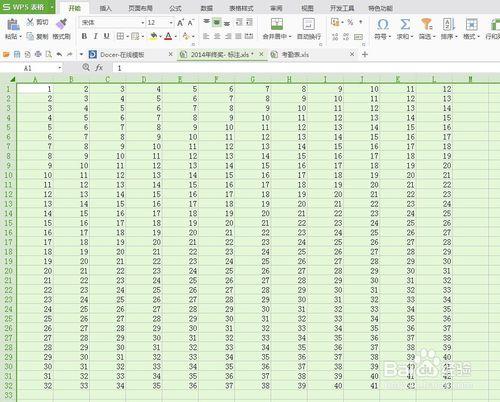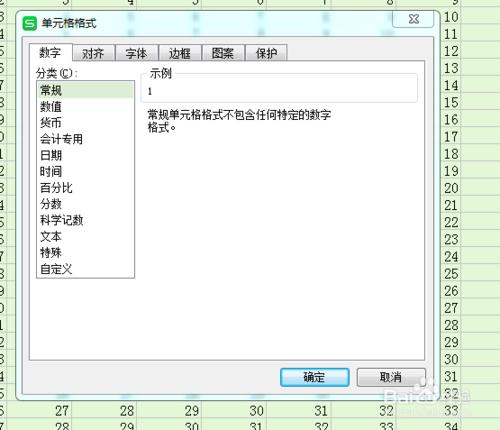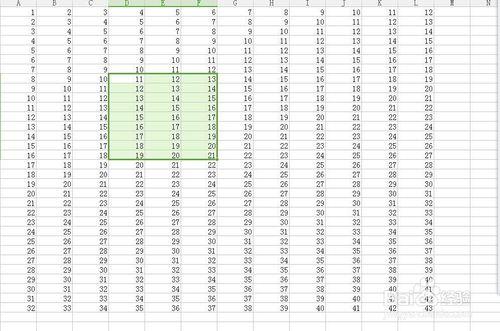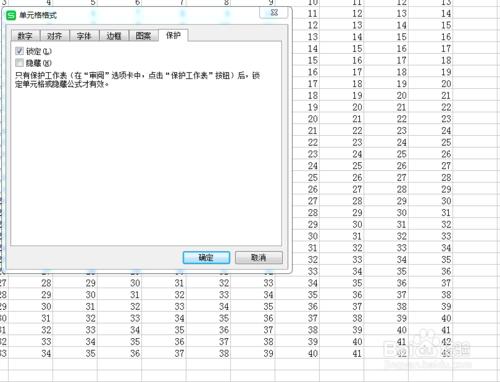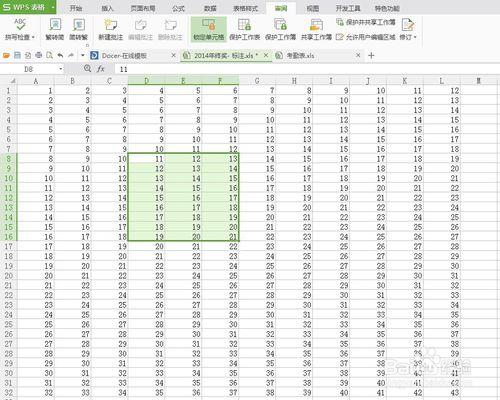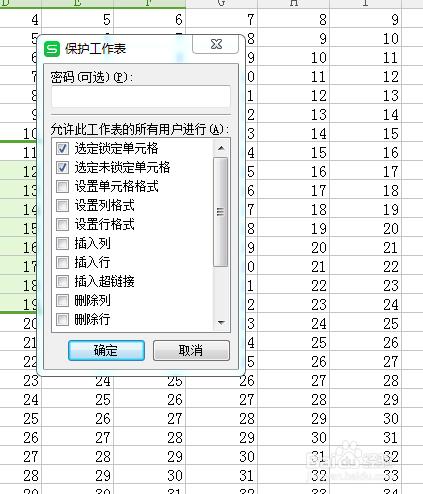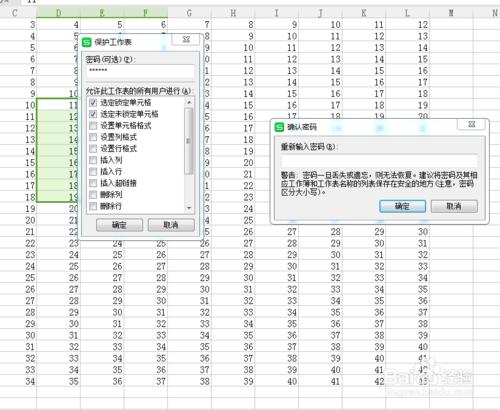有時候我們希望excel表格中,部分單元格的內容不被外人修改,那麼怎麼做了,下面就是為單元格加密鎖定的步驟。
工具/原料
電腦
Windows 7
方法/步驟
電子表格左上角的全選按鈕,選擇整個表格。
點選滑鼠右鍵,點選設定單元格按鈕。
在單元格設定面板中選擇“保護”面板,並取消勾選鎖定對話方塊。點選確定按鈕。
在表格中選擇需要加密鎖定保護的單元格區域。
點選滑鼠右鍵,選擇設定單元格按鈕,點到步驟三的介面,勾選鎖定對話方塊。
點選選單的審閱按鈕,出現如下介面,點選保護工作表按鈕。
在保護工作表中,勾選選定鎖定單元格和選定未鎖定單元格,然後在密碼對話方塊輸入密碼,點選確定按鈕。
出現重新輸入密碼對話方塊,重複輸入剛才的密碼,點選確定按鈕。
這樣剛剛選定的單元格的內容,在沒有解密情況下是無法變動的。
注意事項
兩次密碼必須一致,否則會回到上一介面,要求重新輸密。
部分, 表格, 內容, 單元格, excel, excel表格鎖定單元格, wps表格鎖定單元格, 表格公式中鎖定單元格, 電子表格鎖定單元格, 表格鎖定單元格, 表格中如何鎖定單元格, 表格中鎖定單元格, 表格怎麼鎖定單元格, 表格中怎麼鎖定單元格,